win7如何磁盘分区
 发布于2024-04-06 阅读(0)
发布于2024-04-06 阅读(0)
扫一扫,手机访问
win7系统是一款非常经典的电脑系统。最近很多的win7系统小伙伴们都在问win7如何磁盘分区?今天小编就为大家带来了win7系统磁盘分区教程让我们一起来看一下吧。

win7如何磁盘分区的详细教程:
图文详细教程:
1、右键点击“计算机”,选择“管理”。
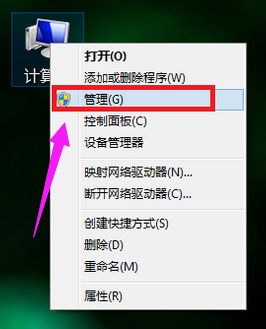
2、在页面中找到存储,点开。
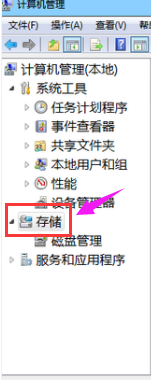
3、在存储下的“磁盘管理”,双击打开。
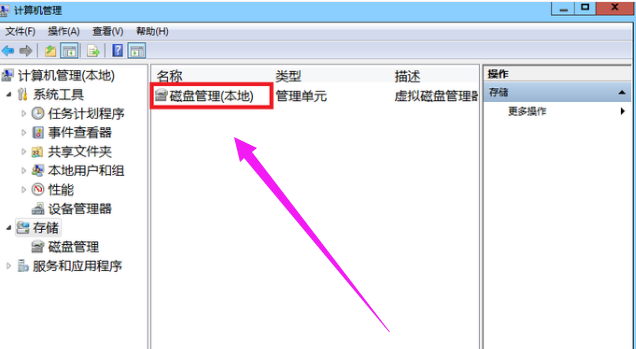
4、目前的分区状况。
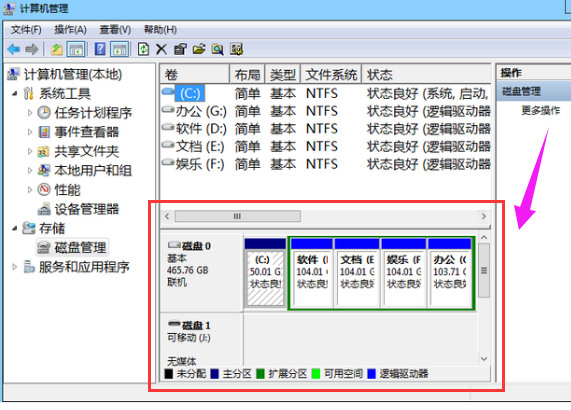
5、选择磁盘大的空间选择压缩卷。

6、在压缩的对话框中,在“输入压缩空间量”上面输入压缩的大小,然后再点击“压缩”即可完成操作。
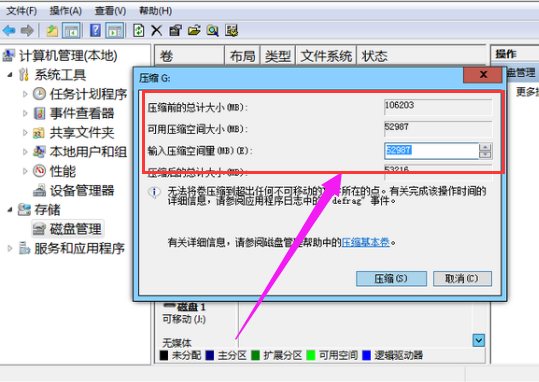
7、如果需要将压缩卷合并到其他的磁盘的话,例如C盘。右击c盘选择“扩展卷”即可执行扩展卷向导窗口,选择可用空间的磁盘,再点击“下一步”。
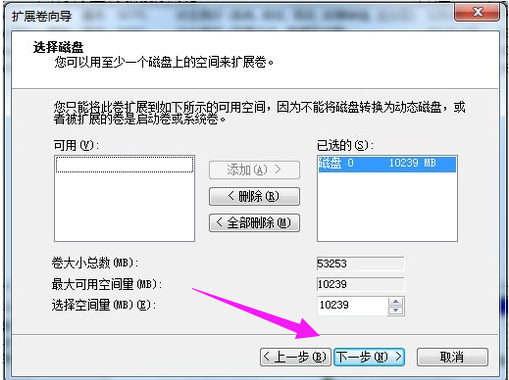
8、完成了扩展卷的操作了。
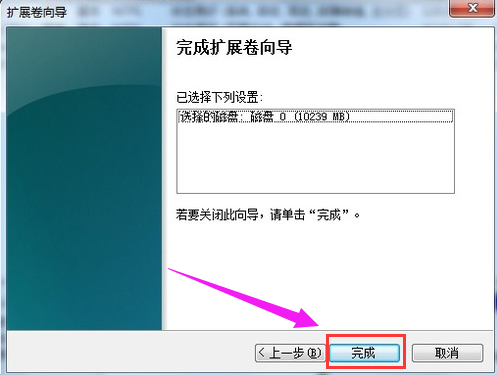
本文转载于:https://m.somode.com/jiaocheng/5845.html 如有侵犯,请联系admin@zhengruan.com删除
上一篇:如何关闭win7麦克风增强功能
产品推荐
-

售后无忧
立即购买>- DAEMON Tools Lite 10【序列号终身授权 + 中文版 + Win】
-
¥150.00
office旗舰店
-

售后无忧
立即购买>- DAEMON Tools Ultra 5【序列号终身授权 + 中文版 + Win】
-
¥198.00
office旗舰店
-

售后无忧
立即购买>- DAEMON Tools Pro 8【序列号终身授权 + 中文版 + Win】
-
¥189.00
office旗舰店
-

售后无忧
立即购买>- CorelDRAW X8 简体中文【标准版 + Win】
-
¥1788.00
office旗舰店
-
 正版软件
正版软件
- 自动删除即时打印机任务
- 很多小伙伴打印文档的时候,文档发送到打印机后,打印机没有动静,查看到打印机还是亮着灯,但打印机竟然一些反应都没有,电脑上也没有像以前一个文档发送成功或开始打印等等一些类似的提示了。这就表示打印机脱机不工作了。点击有脚下图标可以看见打印机状态,该怎么解决呢?下面一起来看看吧。打印机一发送就自动删除的解决方法1、鼠标点击桌面左下角的开始菜单。2、在弹出的开始菜单中点击设备和打印机3、在打开的界面中找到你的打印机,右击鼠标,在弹出的菜单中点击查看现在正在打印什么(E)。4、在打开的界面中找到你的打印任务右击鼠标
- 16小时前 16:45 删除 打印 发送 0
-
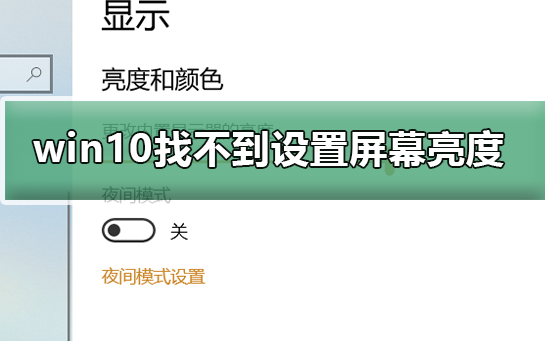 正版软件
正版软件
- win10设置亮度无法找到
- 现在小伙伴们使用电脑的时间越来越多,为大家的眼睛担忧了。长时间使用电脑,对我们的眼睛伤害很大。建议大家使用一两个小时的电脑就要停下来休息10分钟,眺望远方。除此之外,电脑屏幕亮度的控制也是很有必要的。这也是今天小编要分享给大家的内容:电脑屏幕亮度怎么调,具体的一起来看看吧。win10找不到设置屏幕亮度的解决方法一、只有笔记本和平板的win10系统才有这个亮度调节,台式电脑是没有的,台式机亮度调节是通过显示器屏幕边缘的实体按钮实现的,具体如下:1、如下图,红圈标记的地方,是实体或触摸按键,其中就有调节亮度的
- 昨天 05-14 05:05 win 设置 屏幕亮度 0
-
 正版软件
正版软件
- 正版win7在哪下载
- 正版win7以其稳定性和良好的兼容性一直深受大家的喜爱,但是很多小伙伴不知道win7正版在哪下载,今天小编带来了下载的方式及其下载安装步骤,具体的解决方法下面一起来看看吧。正版win7下载及其安装步骤下载链接这是一款性能强大且具有非常好兼容性的官方正版win7系统,保留了所有原版系统的功能和服务,带给用户最纯正的操作体验。在维持原版系统的基础上,该系统还增加了全套硬件驱动,用户可以自由选择进行安装,省去了新系统需要重新下载驱动的麻烦。安装步骤1、点击下载按钮(可选择迅雷下载、网盘下载、电信、移动或者联通下
- 前天 05-13 05:00 win 下载 正版 0
-
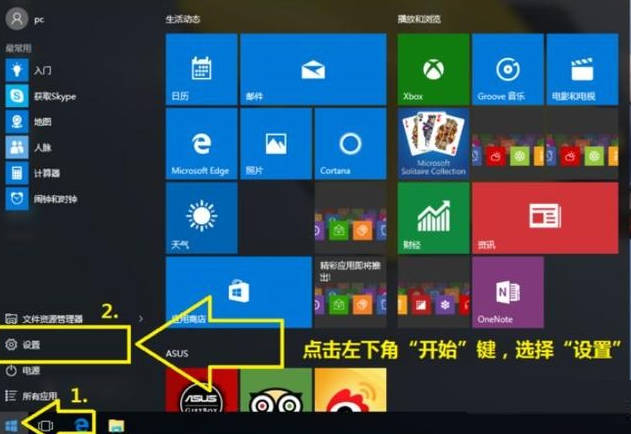 正版软件
正版软件
- 恢复出厂设置:简单教程
- 在Windows10专业版计算机中,预设了还原出厂设置的功能,帮助用户将计算机恢复至原先的初始状态,以高效地解决电脑系统的多种故障问题。下文将为您提供Windows10专业版还原出厂设置的详细操作步骤。windows10专业版怎么恢复出厂:1、您首先需要点击Windows10系统左下方的开机按钮,挑选“设置”。2、接着,选择“更新和安全”选项。3、随后,点击“恢复”并选取右侧的“重置此电脑”。4、然后,根据您的实际需求选择是否保留文件。(此处小编选择将计算机恢复至出厂设置,因此选择擦除所有内容)5、接着,
- 3天前 Windows 专业版 恢复出厂 0
-
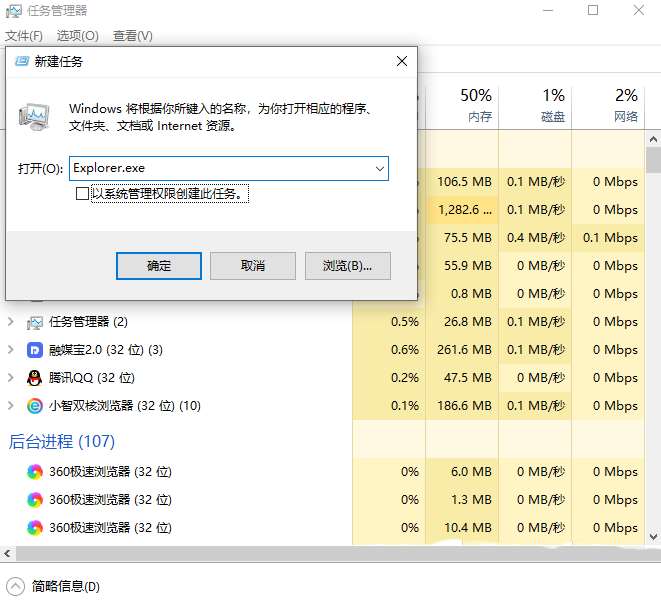 正版软件
正版软件
- 解决win10开机黑屏问题的两种方法
- 电脑开机logo显示后就黑屏,这是有使用Win10系统用户遇到的问题,可以先检查连接线是否正常,也可以重启电脑,这篇文章是本站给大家分享的解决Win10电脑开机logo显示后就黑屏解决方法。方法一:1、首先,按【Ctrl+Alt+Del】组合键,然后点击任务管理器。任务管理器窗口,点击左上角的【文件】,在打开的下拉项中,选择【运行新任务】。新建任务窗口,输入【Explorer.exe】命令,然后按【确定或回车】即可(勾选以系统管理权限创建此任务);2、按【Win+S】组合键,打开Windows搜索,搜索栏
- 4天前 logo win10 开机黑屏 0
最新发布
-
 1
1
- KeyShot支持的文件格式一览
- 1434天前
-
 2
2
- 优动漫PAINT试用版和完整版区别介绍
- 1474天前
-
 3
3
- CDR高版本转换为低版本
- 1619天前
-
 4
4
- 优动漫导入ps图层的方法教程
- 1473天前
-
 5
5
- 修改Xshell默认存储路径的方法教程
- 1485天前
-
 6
6
- ZBrush雕刻衣服以及调整方法教程
- 1469天前
-
 7
7
- Overture设置一个音轨两个声部的操作教程
- 1463天前
-
 8
8
- PhotoZoom Pro功能和系统要求简介
- 1639天前
-
 9
9
- 优动漫平行尺的调整操作方法
- 1470天前
相关推荐
热门关注
-

- Xshell 6 简体中文
- ¥899.00-¥1149.00
-

- DaVinci Resolve Studio 16 简体中文
- ¥2550.00-¥2550.00
-

- Camtasia 2019 简体中文
- ¥689.00-¥689.00
-

- Luminar 3 简体中文
- ¥288.00-¥288.00
-

- Apowersoft 录屏王 简体中文
- ¥129.00-¥339.00